Gérer les paramètres d'intégration Salesforce
Dernière mise à jour: août 2, 2023
Disponible avec le ou les abonnements suivants, sauf mention contraire :
|
|
|
|
|
|
|
|
|
|
Découvrez comment gérer vos paramètres d'intégration Salesforce après l'installation. Cela inclut l'allocation d'appels API, l'examen des erreurs de synchronisation et la mise à jour des paramètres de synchronisation.
Pour accéder aux paramètres d'intégration de Salesforce :
- Dans votre compte HubSpot, accédez à Reporting et données > Intégrations.
- Cliquez sur Salesforce.
Gérer l'utilisation des appels API et examiner les erreurs de synchronisation
Dans l'onglet Santé de la synchronisation , vous pouvez voir le nombre d'appels API utilisés par l'intégration au cours des dernières 24 heures, ainsi que toutes les erreurs de synchronisation empêchant les données de se synchroniser entre les deux systèmes. La limite d'appels API pour HubSpot doit être définie en fonction de votre Limite d'appels API Salesforce et de votre utilisation actuelle de l'API Salesforce.
Pour ajuster le nombre d'appels API Salesforce alloués à HubSpot :
- Sous Allocation à HubSpot, saisissez le nombre d'appels d'API à allouer à l'intégration, puis cliquez sur Mettre à jour.
- Le numéro Limited by Salesforce reflète la limite d'appels à l'API Salesforce définie dans votre compte Salesforce.
- La section API calls used indique le nombre d'appels API utilisés par l'intégration et le nombre restant.
La section Sync errors affiche toutes les erreurs de synchronisation qui empêchent la synchronisation des données entre les deux systèmes. Consulter des fiches pour chaque type d'erreur, avec le nombre d'erreurs en cours et d'enregistrements impactés pour chacune d'entre elles. Cliquez sur une carte de type d'erreur pour voir les détails des erreurs dans le panneau de droite. En savoir plus sur les erreurs de synchronisation.
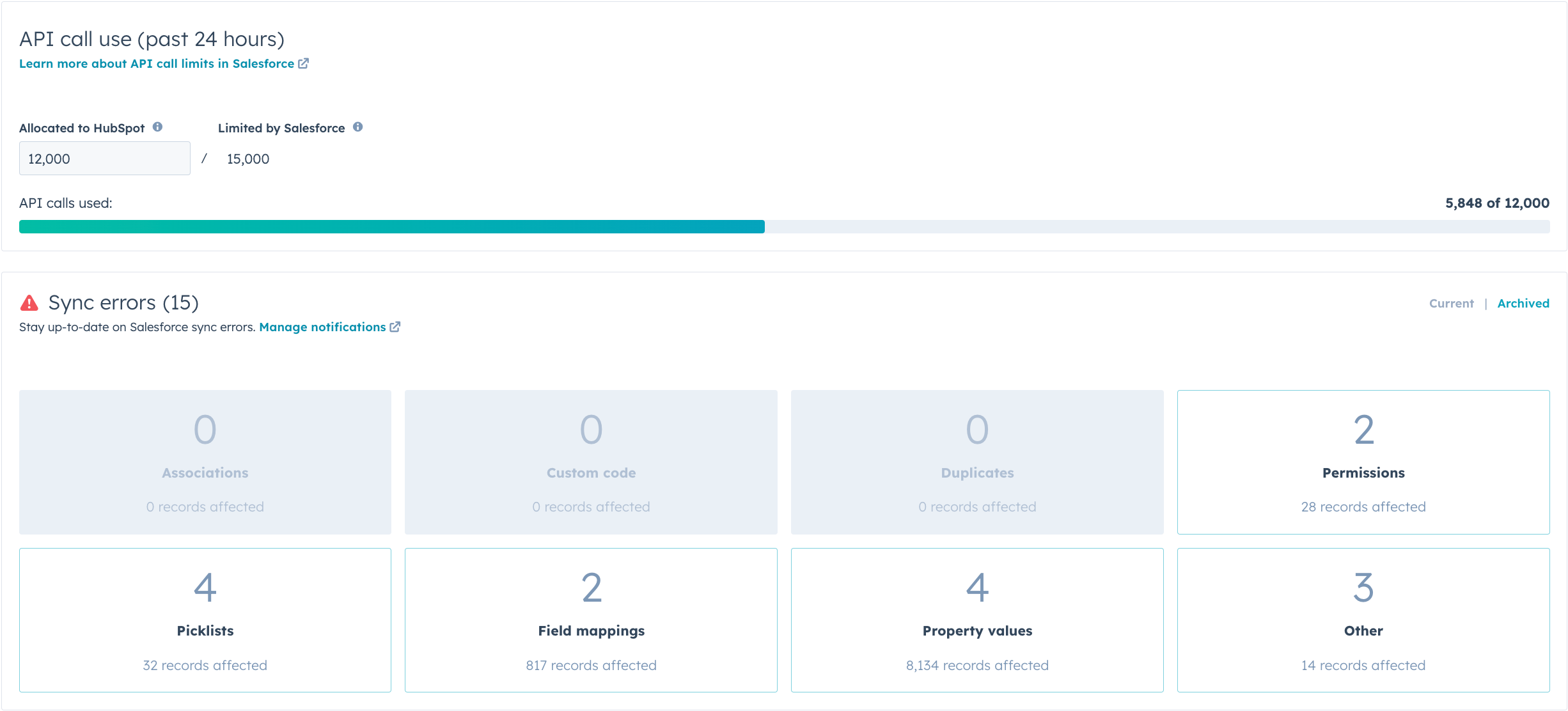
Découvrir les fonctionnalités d'intégration de Salesforce
Sur l'onglet Features Discovery, découvrez les différentes fonctionnalités de Salesforce que vous pouvez utiliser avec les outils HubSpot. Les caractéristiques disponibles sont les suivantes :
- Synchronisation des objets personnalisés
- Importer des enregistrements d'objets de Salesforce vers HubSpot
- Synchronisation des activités
- Actions de Workflow
Synchroniser les contacts entre HubSpot et Salesforce
Les leads et les contacts Salesforce sont synchronisés dans les deux sens entre HubSpot et Salesforce. Cliquez sur l'onglet Contacts pour afficher et modifier les paramètres de synchronisation des contacts.
Dans la section Création et mise à jour des contacts:
- Sélectionnez ce qui se passe dans HubSpot lorsqu'un contact ou un lead Salesforce est mis à jour : Créer ou mettre à jour le contact ou Ne rien faire.
Remarque : si les nouveaux leads ou contacts Salesforce sont configurés pour créer des contacts HubSpot, un contact correspondant sera créé ou dédupliqué dans HubSpot lorsqu'un lead ou un contact Salesforce est créé, même si le contact HubSpot ne figure pas dans la liste d'inclusion. Les mises à jour ultérieures du contact/lead à partir de HubSpot ou de Salesforce ne seront pas synchronisées avec l'autre plateforme.
- Sélectionnez ce qui se passe dans Salesforce lorsqu'un contact HubSpot est créé ou mis à jour : Créer ou mettre à jour le contact ou Créer ou mettre à jour le lead.
Veuillez noter : si Créer ou mettre à jour un lead est sélectionné, il est conseillé de désactiver le paramètre pour créer et associer automatiquement des entreprises aux contacts dans HubSpot. Les leads Salesforce n'ont pas de compte et l'intégration Salesforce utilise des contacts associés pour dédupliquer les entreprises et non le domaine. Lorsqu'un contact HubSpot est initialement créé en tant que lead Salesforce sans compte, dès que vous créez manuellement un compte ou convertissez le lead en contact dans Salesforce, une société en double sera créée dans HubSpot.
Si vous souhaitez que le paramètre crée et associe automatiquement des sociétés aux contacts soit activé, il est fortement recommandé de synchroniser les contacts HubSpot avec Salesforce en tant que contacts afin d'éviter la création de doublons.
Dans la section Suppression de contacts:
- Sélectionnez ce qui se passe dans HubSpot lorsqu'un contact ou un lead Salesforce est supprimé : Supprimer le contact ou Ne rien faire.
- Lorsqu'un contact HubSpot est supprimé, les contacts et les leads dans Salesforce ne seront pas supprimés.
Dans la section Ajuster l'étape du cycle de vie :
- Sélectionnez ce qui se passe dans HubSpot lorsque l'étape de l'opportunité d'un contact Salesforce est mise à jour dans Salesforce : Mettre à jour l'étape du cycle de vie du contact dans HubSpot ou Ne rien faire.
- Ce paramètre ne fera pas reculer la phase du cycle de vie d'un contact HubSpot. Par exemple, si un contact HubSpot dispose déjà d'une phase de cycle de vie Client, il ne reviendra pas à Opportunité si le contact Salesforce correspondant est associé à une opportunité ouverte.
- La phase du cycle de vie d'un contact HubSpot n'affectera aucune fiche d'informations Salesforce correspondante. Par exemple, en définissant l'étape du cycle de vie d'un contact HubSpot sur Client, et non convertira le lead Salesforce correspondant en contact.
- Le contact Salesforce doit être associé à l'opportunité via contact roles. Les champs de relation personnalisés entre les contacts Salesforce et les opportunités, ainsi que les opportunités sans rôle de contact, et non déclenchent des transitions automatiques des étapes du cycle de vie.
- Si le paramètre de synchronisation des étapes du cycle de vie des entreprises est activé, tous les autres contacts HubSpot associés à la même entreprise verront également leur étape du cycle de vie mise à jour.
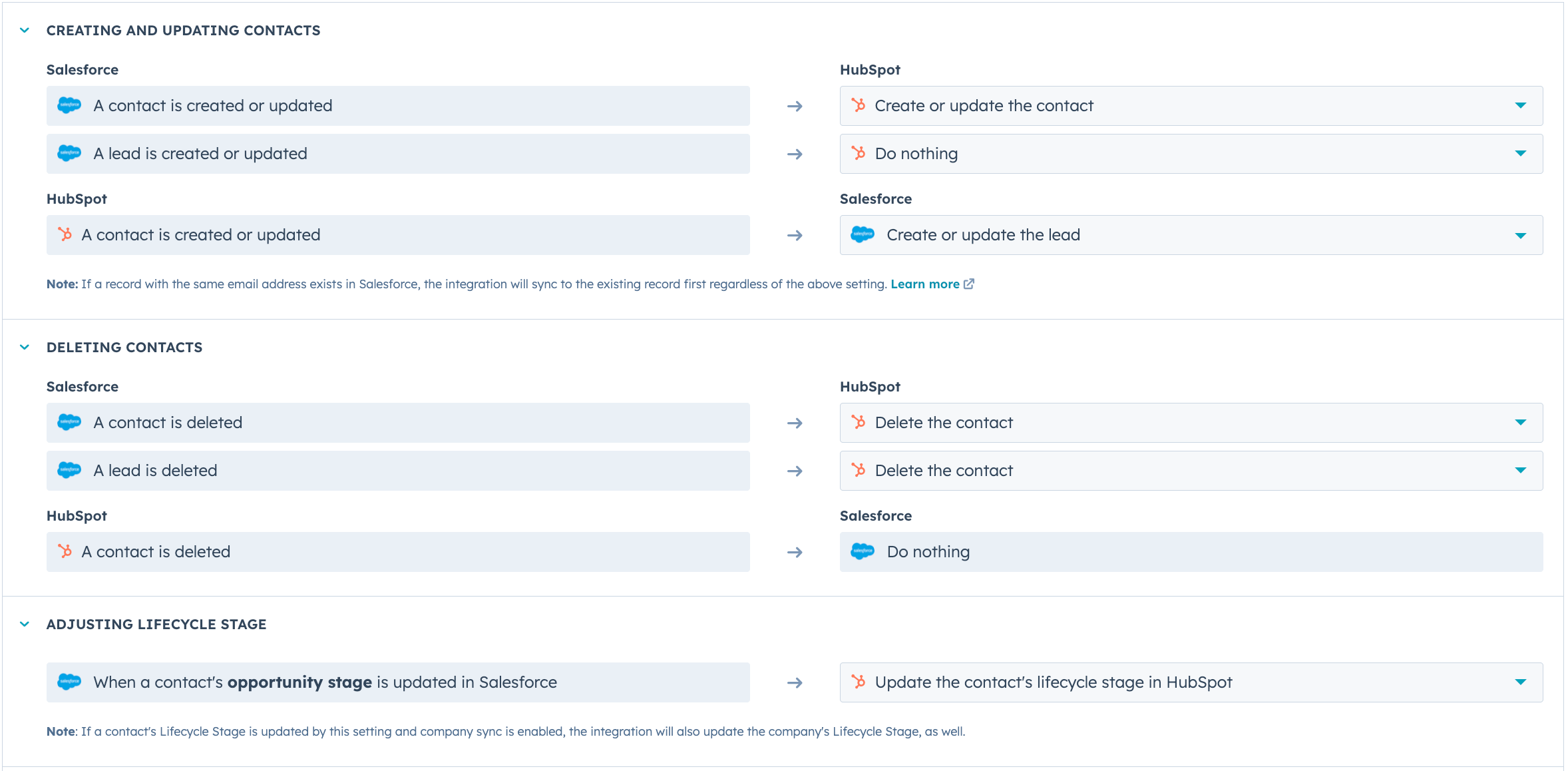
Dans la section Limiting What Syncs, cliquez sur le menu déroulant et sélectionnez une liste intelligente comme liste d'inclusion. Pour créer une nouvelle liste intelligente, cliquez sur + Créer une liste d'inclusion. Seuls les contacts de la liste d'inclusion seront synchronisés avec Salesforce depuis HubSpot. Si aucune liste d'inclusion n'est sélectionnée, tous les contacts HubSpot seront synchronisés avec Salesforce.
- Si vous sélectionnez une liste intelligente existante, le paramètre sera mis à jour automatiquement.
- Si vous cliquez sur + Créer une liste d'inclusion, vous serez redirigé vers créer une nouvelle liste dans l'outil listes.
Dans la section Matching state and country fields, décidez si les valeurs d'état et de pays par défaut dans HubSpot doivent être converties pour passer la validation pour Salesforce's State and Country picklists.
- Pour Salesforce, sélectionnez l'une des options suivantes :
- La liste de sélection est désactivée dans Salesforce.
- La liste de sélection est activée dans Salesforce.
- La liste de sélection est activée et personnalisée dans Salesforce.
- Pour HubSpot, sélectionnez l'une des options suivantes :
- Correspondre aux valeurs par défaut de l'état/pays de Salesforce lors de la synchronisation.
- Synchroniser les valeurs d'état/pays de HubSpot avec Salesforce.
Pour examiner et modifier les correspondances de champs entre les propriétés des contacts HubSpot et les champs Salesforce, cliquez sur Correspondances des propriétés des contacts.
Gérer les paramètres de synchronisation pour les objets et les activités
Pour gérer la synchronisation des données d'un objet entre HubSpot et Salesforce :
- Cliquez sur l'onglet de l'objet dont vous souhaitez gérer les paramètres (par exemple, l'onglet Entreprises).
- Pour synchroniser cet objet entre HubSpot et Salesforce, cliquez pour faire basculer l'interrupteur sur.
- Vous pouvez également configurer les correspondances de champs entre HubSpot et Salesforce pour les objets respectifs dans la section [Object] field mappings.
Le comportement suivant est attendu lors de la synchronisation de contacts, d'entreprises, d'offres et de tickets :
- Contacts : Les contacts HubSpot seront toujours synchronisés avec les objets lead et/ou contact de Salesforce par défaut lorsque l'intégration est activée.
- Entreprises : Les entreprises HubSpot sont synchronisées avec les comptes Salesforce. En savoir plus.
- Offres : Les contrats HubSpot sont synchronisés avec les opportunités Salesforce. En savoir plus.
- Tickets: Les tickets HubSpot se synchronisent avec les cas Salesforce. En savoir plus.
Les engagements HubSpot (ex. les soumissions de formulaires, les interactions par e-mail, les réunions, etc.) peuvent être synchronisés aux tâches Salesforce. Cliquez sur l'onglet Activités pour synchroniser les activités et les tâches entre HubSpot et Salesforce.
Vous pouvez également synchroniser les objets personnalisés de Salesforce vers HubSpot.
